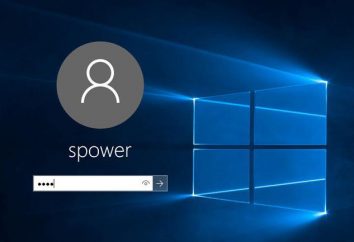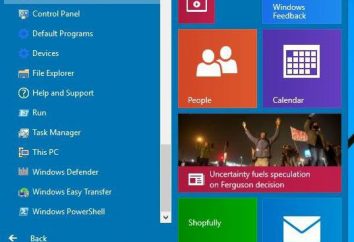Jak przedłużyć żywotność baterii, jeśli używasz systemu Windows 10 Wskazówki
Bez względu proapdeytili czy twoja stara wersja systemu operacyjnego Windows 10, lub bezpośrednio zainstalować go od nowa, będzie w każdym przypadku warto zastanowić się, jak będzie nadal obsługiwać baterię, ponieważ każdy właściciel laptopa marzy o konieczności jego pakiet żył tak długo, jak to możliwe. Jeśli jednak nie będzie dbać o niego, a następnie po pewnym czasie ładowania z komputera zostanie trwale zredukowane, a potem akumulator może umrzeć. Co możemy zrobić, aby temu zapobiec, a jeśli to możliwe, jak to tylko możliwe, aby przedłużyć żywotność baterii?
Battery Saver

Nowy system operacyjny ma własną usługę o nazwie Battery Saver, który jest odpowiedzialny za zapewnienie, że bateria jest zużyta optymalnie. Głównym zadaniem tej usługi jest to, aby przejść do specjalnego trybu oszczędzania energii, gdy komputer przenośny osiągnie pewien wskaźnik naładowania – domyślnie jest dwadzieścia procent. Można ręcznie zmienić tę liczbę, a także dodawać specyficznych aplikacji do listy wyjątków, aby mogły one w pełni funkcjonować nawet jeśli włączony jest tryb oszczędzania energii.
Ustawienia oszczędzania energii
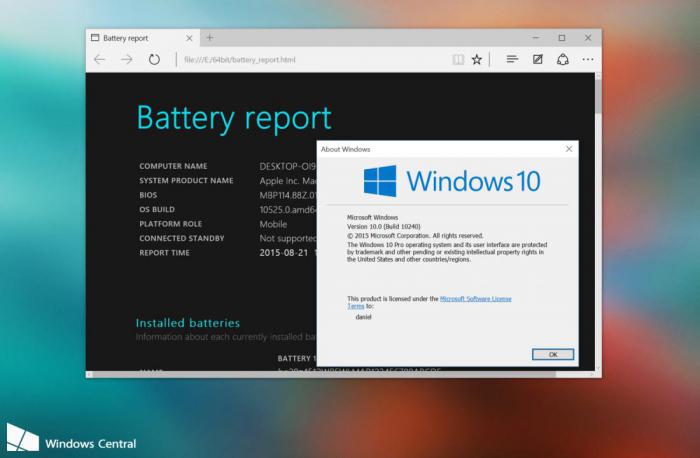
Oprócz tej usługi, system operacyjny może również zaoferować manualnych ustawień oszczędności energii. Na przykład, można wybrać przedział czasu, po którym będzie wyłączyć ekran, gdy laptop bez operacji. I istnieje odrębna wartość dla laptopa, który działa tylko na baterii i tam na laptopie, który jest odpowiedzialny. Odpowiednio, im niższa wartość, tym bardziej życie będzie zapisać swój komputer, aw szczególności – jego baterię. Można również ustawić czas bezczynności, po którym laptop przechodzi w tryb uśpienia, co pozwala zaoszczędzić jeszcze więcej energii i wydłuża żywotność akumulatora.
ustawienia sieci
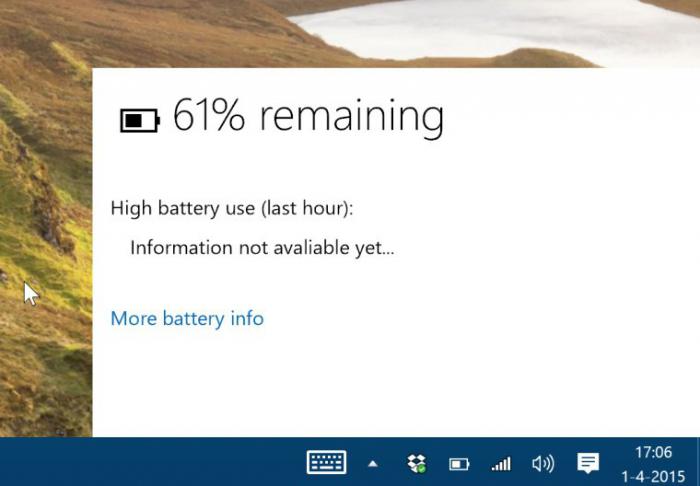
Nie jest tajemnicą, że więcej energii po prostu zużyć połączeń sieciowych, więc jeśli nie chce wydatkować energię na marne, trzeba będzie wyłączyć zarówno Wi-Fi i Bluetooth, a także inne dostępne ustawienia sieciowe – oczywiście przy założeniu, że obecnie nie ma potrzeby korzystania z Internetu. W tym przypadku nie trzeba wyłączać każdy element na własną rękę, ponieważ jest to bardzo wygodny tryb samolotowy, który wyłącza wszystko – z Internetu do dźwięku i wibracji. Więc jeśli chcesz zaoszczędzić energię w akumulatorze – przejście do trybu samolotu, aby wyłączyć wszystkie funkcje sieciowe.
aktualizacja
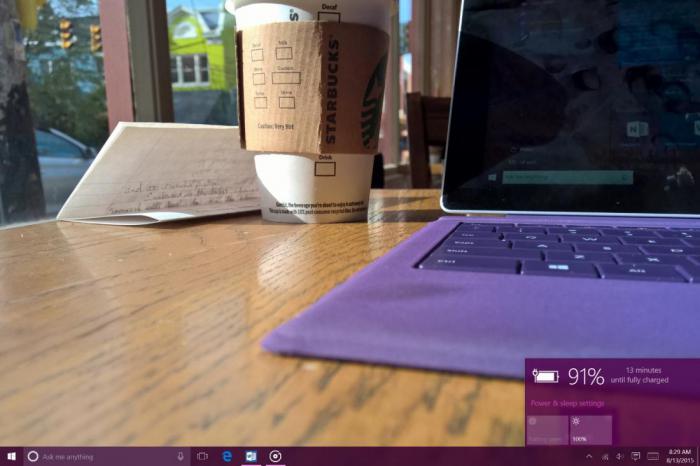
Wszyscy wiemy, że Windows 10 nie jest to pełna wersja systemu operacyjnego – na to jest stale dokonywania aktualizacji do systemu automatycznie pobrać i zainstalować. Naturalnie, to znacznie wpływa na baterię, która nie jest najlepszym sposobem. Dlatego trzeba korzystać z tego samego trybu samolotowego do blokowania aktualizacji pobierania i następnie pobrać je wszystkie razem w czasie, oddanie laptopa do pobierania.
Wyłącz dźwięk
Nie można sobie nawet wyobrazić, wpływ na baterii ma dźwięk odtwarzany w systemie. Czy to muzyka, wideo lub efekty dźwiękowe tylko, że zużywają znaczne ilości energii, co, oczywiście, nie jest bardzo dobre dla baterii. W związku z powyższym, należy spróbować zrobić bez dźwięku w większości przypadków, ale jeśli trzeba będzie pilna potrzeba, to najlepiej używać słuchawek.
Odłączyć urządzenie
Jeśli połączenie komputera do innych urządzeń, takich jak myszy zewnętrznej, karty flash lub karty pamięci, można je spożywać pewną ilość energii. Spróbuj połączyć je zbyt często.